Definisi Autorun USB IDEC B-1369 File Alat Penciptaan

Maklumat Produk
Spesifikasi
- Nama Produk: Definisi Autorun USB File Alat Penciptaan
- Nombor Model: B-1369 (4)
- Keserasian: Berfungsi dengan pemacu kilat USB dan PC
- Fungsi: Mencipta definisi USB Autorun files untuk melaksanakan arahan yang telah ditetapkan
Arahan Penggunaan Produk
Berakhirview daripada Fungsi Autorun USB
Fungsi USB Autorun secara automatik memaparkan skrin menu dari mana pengguna boleh melaksanakan arahan yang telah ditetapkan apabila pemacu kilat USB dimasukkan ke dalam unit utama.
Komponen
- pemacu kilat USB
- Definisi USB AutoRun file (hgauto.ini)
- Unit utama
Mencipta Definisi Autorun USB File
Definisi Autorun USB File Prosedur Penciptaan
- Masukkan pemacu kilat USB ke dalam port USB PC.
- Lancarkan Definisi Autorun USB File Alat Penciptaan.
- Tetapkan setiap item untuk definisi Autorun USB file sebagai keperluan. (Rujuk Definisi Autorun USB File Tetapan)
- Klik pada File menu, dan kemudian klik Simpan Sebagai untuk menyimpan yang dibuat file.
Definisi Autorun USB File tetapan
Tetapan ini membolehkan anda menentukan tindakan dan arahan yang akan dilaksanakan apabila pemacu kilat USB dimasukkan.
Kotak Dialog Tetapan Perintah
Kotak Dialog Tetapan Perintah membolehkan anda menentukan arahan dan tindakan terperinci untuk setiap pilihan menu.
Soalan Lazim (FAQ)
- S: Bolehkah alat ini digunakan dengan semua jenis pemacu kilat USB?
J: Ya, alat ini serasi dengan kebanyakan pemacu kilat USB standard. - S: Adakah terdapat had kepada bilangan arahan yang boleh ditakrifkan dalam satu Autorun USB file?
J: Alat ini membolehkan berbilang arahan ditakrifkan dalam satu file, tetapi disyorkan untuk memastikan ia ringkas untuk kebolehgunaan yang lebih baik.
Definisi Autorun USB File Manual Pengguna Alat Penciptaan
SmartAXIS FT2J-7U
MICRO/I HG2J-7U, HG5G/4G/3G/2G-V, HG4G/3G, HG2G-5F/-5T, HG1G/1P
Mukadimah
Definisi USB Autorun files yang diperlukan apabila menggunakan fungsi USB Autorun boleh dibuat dengan mudah dengan menggunakan USB Autorun Definition File Alat Penciptaan.
Untuk butiran tentang fungsi USB Autorun, rujuk Manual Pengguna WindO/I-NV4.
Sejarah semakan
- Jun 2011: Edisi Pertama
- Jun 2013: Edisi Kedua
- Disember 2019: Edisi Ketiga
- Januari 2022: Edisi Keempat
- September 2023: Edisi Kelima
Berakhirview daripada Fungsi Autorun USB
Fungsi USB Autorun secara automatik memaparkan skrin menu dari mana pengguna boleh melaksanakan arahan yang telah ditetapkan apabila pemacu kilat USB dimasukkan ke dalam unit utama.
- Proses yang ditakrifkan ini dipanggil arahan, dan file yang mengandungi butiran arahan dan skrin menu dipanggil definisi USB Autorun file (hgauto.ini).
- Definisi USB Autorun file (hgauto.ini) mesti disimpan pada pemacu kilat USB untuk menggunakan fungsi Autorun USB.
Perintah yang boleh dilaksanakan dari menu adalah seperti berikut.
| Menu | Perintah | Butiran |
|
File |
baru | Buang definisi USB Autorun file yang sedang diedit dan mencipta definisi USB Autorun baharu file. |
| Buka | Membuka definisi USB Autorun file yang telah selesai dicipta. | |
| Jimat | Menyimpan melalui definisi USB Autorun file yang sedang disunting. | |
| Simpan Sebagai | Namakan dan simpan definisi USB Autorun file yang sedang disunting. | |
| Keluar | Keluar dari Definisi Autorun USB File Alat Penciptaan. | |
|
Tolong |
Buka Bantuan | Membuka Definisi Autorun USB File Bantuan Alat Penciptaan. |
| Mengenai Definisi Autorun USB File Alat Penciptaan | Memaparkan maklumat versi untuk Definisi Autorun USB File Alat Penciptaan. |
Mencipta Definisi Autorun USB File
Definisi Autorun USB File Prosedur Penciptaan=
Gunakan prosedur berikut untuk mencipta definisi USB Autorun files untuk pemacu kilat USB.
- Masukkan pemacu kilat USB ke dalam port USB PC.
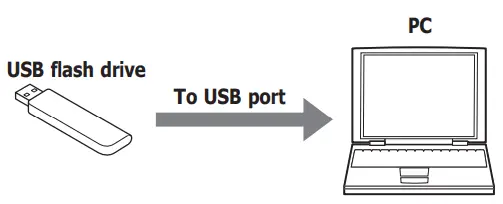 Lancarkan Definisi Autorun USB File Alat Penciptaan.
Lancarkan Definisi Autorun USB File Alat Penciptaan.- Tetapkan setiap item untuk definisi Autorun USB file mengikut keperluan.
Untuk butiran, rujuk kepada “Definisi Autorun USB 3.2 File Tetapan” pada halaman 4.
- Klik pada File menu, dan kemudian klik Simpan Sebagai.
Kotak dialog Simpan Sebagai dipaparkan. - Tentukan pemacu kilat USB, kemudian klik Simpan.
Definisi USB Autorun file (hgauto.ini) dijana dalam folder akar pemacu kilat USB.
Definisi Autorun USB File tetapan
- Bilangan Butang
Menentukan bilangan butang (1 hingga 5) untuk dibuat. - Dayakan butang 1 hingga 5
Pilih ini untuk mendayakan butang 1 hingga 5.
Apabila dikosongkan, bilangan butang yang dinyatakan dalam Bilangan Butang akan dipaparkan tetapi ia tidak akan dilaksanakan walaupun ditekan. - Tunjukkan Butang Perlaksanaan untuk Jalankan Semua
Pilih ini untuk menunjukkan butang Jalankan SEMUA. - Folder Peranti Memori Luaran
Masukkan nama Folder Peranti Memori Luaran. Nombor maksimum ialah 8 aksara. - Bahasa
Pilih bahasa untuk label butang dan mesej daripada pilihan berikut.
Jepun, Barat, Cina Ringkas, Cina Tradisional, Hangul, Eropah Tengah, Baltik, Cyrillic - Butang 1 hingga Butang 5
Menekan butang menetapkan atau menukar arahan yang akan dilaksanakan.
Klik butang ini untuk membuka kotak dialog Tetapan Perintah. Tetapkan arahan untuk dilaksanakan oleh butang. Jika butang yang dipilih telah ditetapkan, arahan yang akan ditetapkan boleh diubah. Untuk butiran, rujuk kepada “Kotak Dialog Tetapan Perintah 3.3” pada halaman 5.
Memasukkan Tajuk dalam kotak dialog Tetapan Perintah akan memaparkan label untuk butang. - butang Jalankan Semua
Butang ini melaksanakan mengikut tertib, semua arahan yang ditetapkan untuk definisi USB Autorun file (hgauto.ini). Ini akan dipaparkan hanya apabila Tunjukkan Butang Perlaksanaan untuk Jalankan Semua dipilih. - Butang Batal
Butang yang menutup skrin menu untuk fungsi Autorun USB. Ia sentiasa dipaparkan. - Komen
Masukkan ulasan menggunakan 6 baris 54 aksara (jumlah 324 aksara) atau kurang.- Suapan baris akan ditambah secara automatik tetapi boleh ditambah di tempat yang dikehendaki. Apabila ditambah di lokasi yang dikehendaki, \n akan dimasukkan secara automatik dan dengan itu dikira sebagai 2 aksara bait tunggal.
- Apabila menggunakan koma bernoktah (;), sengkang ke belakang (\), atau petikan berganda (“), aksara melarikan diri (\) akan dimasukkan secara automatik sebelum aksara tersebut dan dengan itu akan dikira sebagai 2 aksara bait tunggal.
Kotak Dialog Tetapan Perintah
Menetapkan arahan yang akan dilaksanakan apabila butang 1 hingga butang 5 telah ditekan.
- Butang
Nombor butang yang dipilih akan dipaparkan. - Tajuk
Masukkan tajuk untuk label butang menggunakan 2 baris 26 aksara (jumlah 52 aksara) atau kurang.- Suapan baris akan ditambah secara automatik tetapi boleh ditambah di tempat yang dikehendaki. Apabila ditambah di lokasi yang dikehendaki, \n akan dimasukkan secara automatik dan dengan itu dikira sebagai 2 aksara bait tunggal.
- Apabila menggunakan koma bernoktah (;), sengkang ke belakang (\), atau petikan berganda (“), aksara melarikan diri (\) akan dimasukkan secara automatik sebelum aksara tersebut dan dengan itu akan dikira sebagai 2 aksara bait tunggal.
- Perintah
- Pilih arahan untuk dilaksanakan daripada yang berikut:
- Muat Turun Projek, Muat Naik Projek, Salin Data, Muat Turun Program PLC, Muat Naik Program PLC
- Item tetapan di bawah akan dipaparkan mengikut arahan yang telah dipilih.
Apabila Projek Muat Turun telah dipilih
 Sumber: Pilih sama ada Kad Memori SD atau USB1 atau Pemacu Denyar USB atau USB2 untuk memori luaran yang digunakan untuk projek itu file untuk pemindahan (Projek ZNX File*1 atau Projek ZNV File) telah diselamatkan.
Sumber: Pilih sama ada Kad Memori SD atau USB1 atau Pemacu Denyar USB atau USB2 untuk memori luaran yang digunakan untuk projek itu file untuk pemindahan (Projek ZNX File*1 atau Projek ZNV File) telah diselamatkan.- Laluan: Nyatakan file laluan projek file untuk pemindahan (.ZNX)*1. Bilangan maksimum aksara ialah 247. Hanya aksara dan simbol abjad angka boleh digunakan. Pembatas laluan dan aksara yang tidak boleh digunakan berbeza-beza berdasarkan model.
| Model | pembatas | Aksara yang tidak boleh digunakan |
| FT2J-7U, HG2J-7U | / | ” # $ & ' ( ) * : ; < > ? \ ` | ~ |
| HG5G/4G/3G/2G-V, HG4G/3G, HG2G-5F/-5T, HG1G/1P | \ | ” * : ; < > ? | |
Folder Peranti Memori Luaran: Klik butang ini untuk memasukkan laluan folder ke Laluan yang ditunjukkan dalam tetapan Folder Peranti Memori Luaran. Folder Peranti Memori Luaran ditetapkan dalam Definisi Autorun USB File Kotak dialog Alat Penciptaan.
Example: Apabila nama Folder Peranti Memori Luaran ialah “HGDATA01”, “HGDATA01\NVDATA\” akan dimasukkan.
- Destinasi: Memaparkan destinasi muat turun projek.
- Kosongkan Peranti Keep: Pilih kotak semak ini untuk mengosongkan peranti keep selepas data projek dimuat turun. Walau bagaimanapun, apabila memuat turun projek file dengan versi OS atau versi sistem yang berbeza atau Tetapan Kawasan Storan Data yang diubah suai, peranti keep sentiasa dikosongkan.
Selepas memuat turun, laksanakan program tangga secara automatik:
Pilih kotak semak ini untuk melaksanakan program tangga selepas muat turun projek. Pilihan ini hanya boleh sah apabila memuat turun projek file untuk FT2J-7U.
Apabila Projek Muat Naik telah dipilih

Destinasi: Menentukan destinasi simpan untuk unjuran yang telah dimuat naik dari unit utama. Pilih sama ada Kad Memori SD atau USB1 atau Pemacu Denyar USB atau USB2 untuk memori luaran.
Laluan: Tentukan laluan folder lokasi tempat projek yang dimuat naik akan disimpan. Bilangan maksimum aksara ialah 247. Hanya aksara dan simbol abjad angka boleh digunakan. Pembatas laluan dan aksara yang tidak boleh digunakan berbeza-beza berdasarkan model.
| Model | pembatas | Aksara yang tidak boleh digunakan |
| FT2J-7U, HG2J-7U | / | ” # $ & ' ( ) * : ; < > ? \ ` | ~ |
| HG5G/4G/3G/2G-V, HG4G/3G, HG2G-5F/-5T, HG1G/1P | \ | ” * : ; < > ? | |
Example: Apabila menyimpan projek ke folder "Upload_Project" dalam memori luaran:
Uploaded_Project
Folder Peranti Memori Luaran: Klik butang ini untuk memasukkan laluan folder ke Laluan yang ditunjukkan dalam tetapan Folder Peranti Memori Luaran. Folder Peranti Memori Luaran ditetapkan dalam Definisi Autorun USB File Kotak dialog Alat Penciptaan.
Example: Apabila nama Folder Peranti Memori Luaran ialah “HGDATA01”, “HGDATA01\NVDATA\” akan dimasukkan.
Apabila Salin Data telah dipilih

Sumber: Pilih sama ada Kad Memori SD atau USB1 atau Pemacu Denyar USB atau USB2 untuk sumber salinan memori luaran.
Laluan: Menentukan file laluan untuk file sumber salin atau laluan folder untuk sumber salin folder. Bilangan maksimum aksara ialah 247. Hanya aksara dan simbol abjad angka boleh digunakan. Pembatas laluan dan aksara yang tidak boleh digunakan berbeza-beza berdasarkan model.
| Model | pembatas | Aksara yang tidak boleh digunakan |
| FT2J-7U, HG2J-7U | / | ” # $ & ' ( ) * : ; < > ? \ ` | ~ |
| HG5G/4G/3G/2G-V, HG4G/3G, HG2G-5F/-5T, HG1G/1P | \ | ” * : ; < > ? | |
Example: Apabila bunyi file "Error.wav" telah disimpan dalam laluan akar peranti memori luaran
Error.wav
Folder Peranti Memori Luaran: Menu lungsur turun dipaparkan apabila butang ini diklik. Klik item pada menu lungsur turun untuk memasukkan laluan folder ke Laluan yang ditunjukkan dalam tetapan Folder Peranti Memori Luaran. Folder Peranti Memori Luaran ditetapkan dalam Definisi Autorun USB File Kotak dialog Alat Penciptaan. Cthample: Apabila nama Folder Peranti Memori Luaran ialah "HGDATA01",
"HGDATA01\(Folder untuk dibuat)\" akan dimasukkan.
Destinasi: Pilih sama ada Kad Memori SD atau USB1 atau Pemacu Denyar USB atau USB2 untuk destinasi penyalinan memori luaran.
Laluan: Menentukan laluan folder untuk folder destinasi salin. Bilangan maksimum aksara ialah 247. Hanya aksara dan simbol abjad angka boleh digunakan. Pembatas laluan dan aksara yang tidak boleh digunakan berbeza-beza berdasarkan model.
| Model | pembatas | Aksara yang tidak boleh digunakan |
| FT2J-7U, HG2J-7U | / | ” # $ & ' ( ) * : ; < > ? \ ` | ~ |
| HG5G/4G/3G/2G-V, HG4G/3G, HG2G-5F/-5T, HG1G/1P | \ | ” * : ; < > ? | |
Example: Apabila menyimpan ke folder "SOUND" dalam folder "HGDATA01" pada peranti memori luaran HGDATA01\SOUND
Folder Peranti Memori Luaran: Menu lungsur turun dipaparkan apabila butang ini diklik. Klik item pada menu lungsur turun untuk memasukkan laluan folder ke Laluan yang ditunjukkan dalam tetapan Folder Peranti Memori Luaran. Folder Peranti Memori Luaran ditetapkan dalam Definisi Autorun USB File Kotak dialog Alat Penciptaan. Cthample: Apabila nama Folder Peranti Memori Luaran ialah "HGDATA01",
"HGDATA01\(Folder untuk dibuat)\" akan dimasukkan.
| Item Pilihan | Folder untuk dibuat |
| Folder Peranti Memori Luaran | HGDATA01\ (Dimasukkan ke folder akar pemacu kilat USB) |
| Log Penggera Files | ALARMLOG |
| Log Data Files | DATALOG |
| Log Operasi Files | LOG OPERASI |
| Tangkapan skrin | TANGKAP |
| resepi Files | RESEPI |
| Gambar Files digunakan oleh MICRO/I | GAMBAR |
| Bunyi Files digunakan oleh MICRO/I | BUNYI |
| Projek ZNV/ZNX Files | NVDATA |
| Projek ZLD Files | LDRDATA |
| Filem Files | FILEM |
| Filem yang dirakam files | REKOD |
Apabila Muat Turun Program PLC telah dipilih

Sumber: Pilih sama ada Kad Memori SD atau USB1 atau Pemacu Denyar USB atau USB2 untuk memori luaran yang digunakan oleh program PLC file untuk pemindahan (.ZLD) telah disimpan.
Laluan: Menentukan file laluan untuk program PLC file untuk pemindahan (.ZLD). Bilangan maksimum aksara ialah 247. Hanya aksara dan simbol abjad angka boleh digunakan. Pembatas laluan dan aksara yang tidak boleh digunakan berbeza-beza berdasarkan model.
| Model | pembatas | Aksara yang tidak boleh digunakan |
| FT2J-7U, HG2J-7U | / | ” # $ & ' ( ) * : ; < > ? \ ` | ~ |
| HG5G/4G/3G/2G-V, HG4G/3G, HG2G-5F/-5T, HG1G/1P | \ | ” * : ; < > ? | |
Example: Apabila program PLC file “LDR_PROGRAM.ZLD” telah disimpan ke folder “LDRDATA” pada peranti memori luaran
LDRDATA\LDR_PROGAM.ZLD
Folder Peranti Memori Luaran: Klik butang ini untuk memasukkan laluan folder ke Laluan yang ditunjukkan dalam tetapan Folder Peranti Memori Luaran. Folder Peranti Memori Luaran ditetapkan dalam Definisi Autorun USB File Kotak dialog Alat Penciptaan.
Example: Apabila nama Folder Peranti Memori Luaran ialah “HGDATA01”, “HGDATA01\LDRDATA\” akan dimasukkan.
- Destinasi: Antara Muka: Memilih port unit utama yang menyambungkan PLC daripada yang berikut.
- COM1, COM2, Ethernet
- Nombor Hamba: Nyatakan Nombor Hamba (0 hingga 31) PLC destinasi muat turun.
- Pilihan ini hanya boleh ditetapkan apabila COM1 atau COM2 dipilih sebagai Antara Muka.
- Tentukan ID Peranti Luaran: Tentukan ID peranti luaran (0 hingga 31) PLC destinasi muat turun.
- Pilihan ini hanya boleh ditetapkan apabila Ethernet dipilih sebagai Antara Muka.
- Tentukan Alamat IP: Tentukan alamat IP dan nombor port PLC destinasi muat turun.
- Pilihan ini hanya boleh ditetapkan apabila Ethernet dipilih sebagai Antara Muka.
Apabila Muat Naik Program PLC telah dipilih
Sumber:
- Antara Muka: Memilih port unit utama yang menyambungkan PLC daripada yang berikut. COM1, COM2, Ethernet
- Nombor Hamba: Nyatakan Nombor Hamba (0 hingga 31) PLC sumber muat naik.
- Pilihan ini hanya boleh ditetapkan apabila COM1 atau COM2 dipilih sebagai Antara Muka.
- Tentukan ID Peranti Luaran: Tentukan ID peranti luaran (0 hingga 31) PLC sumber muat naik.
- Pilihan ini hanya boleh ditetapkan apabila Ethernet dipilih sebagai Antara Muka.
- Tentukan Alamat IP: Tentukan alamat IP dan nombor port PLC sumber muat naik.
- Pilihan ini hanya boleh ditetapkan apabila Ethernet dipilih sebagai Antara Muka.
- Destinasi: Menentukan destinasi simpan untuk program PLC yang telah dimuat naik daripada PLC yang disambungkan ke unit utama. Pilih sama ada Kad Memori SD atau USB1 atau Pemacu Denyar USB atau USB2 untuk memori luaran.
- Laluan: Menentukan laluan folder tempat program PLC dimuat naik file akan diselamatkan. Bilangan maksimum aksara ialah 247. Hanya aksara dan simbol abjad angka boleh digunakan. Pembatas laluan dan aksara yang tidak boleh digunakan berbeza-beza berdasarkan model.
| Model | pembatas | Aksara yang tidak boleh digunakan |
| FT2J-7U, HG2J-7U | / | ” # $ & ' ( ) * : ; < > ? \ ` | ~ |
| HG5G/4G/3G/2G-V, HG4G/3G, HG2G-5F/-5T, HG1G/1P | \ | ” * : ; < > ? | |
Example: Apabila menyimpan ke folder "Uploaded_Program" pada peranti memori luaran
Program_Muat Naik
Folder Peranti Memori Luaran: Klik butang ini untuk memasukkan laluan folder ke Laluan yang ditunjukkan dalam tetapan Folder Peranti Memori Luaran. Folder Peranti Memori Luaran ditetapkan dalam Definisi Autorun USB File Kotak dialog Alat Penciptaan.
Example: Apabila nama Folder Peranti Memori Luaran ialah “HGDATA01”, “HGDATA01\LDRDATA\” akan dimasukkan.
Untuk butiran tentang definisi USB Autorun yang dibuat file dan struktur folder, rujuk Manual Pengguna WindO/I-NV4.
IDEC CORPORATION
Ibu Pejabat 6-64, Nishi-Miyahara-2-Chome, Yodogawa-ku, Osaka 532-0004, Jepun
www.idec.com
- USA IDEC Corporation
- EMEA APEM SAS
- Singapura IDEC Izumi Asia Pte. Ltd.
- Thailand IDEC Asia (Thailand) Co., Ltd.
- India IDEC Mengawal India Private Ltd.
- China Taiwan IDEC (Shanghai) Corporation IDEC Izumi (HK) Co., Ltd. IDEC
- Perbadanan Taiwan
- Jepun IDEC Corporation
Spesifikasi dan penerangan lain dalam manual ini tertakluk kepada perubahan tanpa notis. Maklumat dalam manual ini adalah terkini mulai Januari 2022.
2020 IDEC Corporation, Hak Cipta Terpelihara.
B-1369(4)
Dokumen / Sumber
 |
Definisi Autorun USB IDEC B-1369 File Alat Penciptaan [pdf] Manual Pengguna B1369 4, B-1369 4, B-1369 USB Definisi Autorun File Alat Penciptaan, B-1369, Definisi Autorun USB File Alat Penciptaan, Definisi Autorun File Alat Penciptaan, Definisi File Alat Penciptaan, File Alat Penciptaan, Alat Penciptaan, Alat |




